Stažení souboru zablokovaného antivirovým programem
Na internetu můžete vyzvednout spoustu nebezpečných virů, které poškozují systém a soubory, a antivirové systémy naopak aktivně chrání operační systém před takovými útoky. Je zřejmé, že ne vždy může být antivirový program správný, protože jeho nástroje skončí při hledání podpisů a heuristické analýzy. A když vaše ochrana začne blokovat a odstraňovat stažený soubor, v němž jste si jisti, je třeba se uchýlit k vypnutí antivirového programu a / nebo k přidání souboru do seznamu povolených. Každá aplikace je individuální, takže nastavení pro každý je odlišná.
Obsah
Stáhněte soubor, který byl zablokován antivirovým programem
Poskytování ochrany proti škodlivým programům pomocí moderních antivirových programů je poměrně vysoké, ale všichni mohou chybět a blokovat neškodné objekty. Pokud je uživatel jistý, že je vše v bezpečí, může přijmout některá opatření.
Kaspersky Anti-Virus - Na začátku zakažte ochranu Kaspersky Anti-Virus . Chcete-li to provést, přejděte na "Nastavení" - "Obecné" .
- Přesuňte posuvník v opačném směru.
![Zakázání ochrany počítače pro antivirový program Kaspersky Anti-Virus]()
Přečtěte si více: Jak zakázat aplikaci Kaspersky Anti-Virus na chvíli
- Nyní stáhněte požadovaný soubor.
- Potřebujeme to vyjádřit výjimkami. Přejděte na "Nastavení" - "Hrozby a výjimky" - "Nastavení výjimek" - "Přidat" .
![Nastavení bílého seznamu antivirového programu Kaspersky Anti-Virus]()
- Přidat načtený objekt a uložit ho.
Přečtěte si více: Jak přidat soubor k výjimkám programu Kaspersky Anti-Virus
Avira
- V hlavní nabídce Avira Přepínač posuňte doleva oproti možnosti Ochrana v reálném čase .
![V antivirovém programu Avira na nějakou dobu vypněte ochranu počítače v reálném čase]()
- S ostatními součástmi také postupujte.
Přečtěte si více: Jak vypnout antivirový program Avira včas
- Nyní stáhněte objekt.
- Dali jsme to na výjimky. Chcete-li to provést, přejděte na "Systémový skener" - "Nastavení" - "Výjimky" .
![Přidání uzamčeného souboru k vyloučení v antivirovém programu Avira]()
- Poté klikněte na tři body a zadejte umístění souboru a klikněte na tlačítko "Přidat" .
Přečtěte si více: Přidání seznamu výjimek do aplikace Avira
Dr.Web
Najděte ikonu antivirového programu Dr.Web Na hlavním panelu a v novém okně klikněte na ikonu zámku.
- Nyní přejděte na část "Ochranné komponenty" a vypněte je.
![Vypněte všechny součásti ochrany v antivirovém programu DrWeb]()
- Klepnutím na tlačítko uložíte ikonu zámku.
- Vložte požadovaný soubor.
Přečtěte si více: Zakázání antivirového programu Dr.Web
Avast
- Najděte odznak Avast na hlavním panelu.
- V kontextovém menu přejděte na položku "Spravovat obrazovky Avast" a v rozevíracím seznamu vyberte možnost, která vám vyhovuje.
![Zakázání antivirového programu Avast prostřednictvím kontextového menu]()
Přečtěte si více: Zakázání antivirového programu Avast
- Vložte objekt.
- Přejděte do nastavení programu Avast a po "Obecné" - "Výjimky" - "Cesta k souborům" - "Přezkum" .
![Přidání blokovaného souboru k výjimkám antivirového programu Avast]()
- Najděte požadovanou složku, ve které je uložen požadovaný objekt, a klikněte na tlačítko "OK" .
Přečtěte si více: Přidání výjimek do programu Avast Free Antivirus
McAfee
- V hlavní nabídce programu McAfee přejděte na část "Ochrana proti virům a spywaru" - "Skenování v reálném čase" .
![Vypněte skenování v reálném čase pro antivirový program společnosti McAfee]()
- Zakážete tím, že vyberete čas, kdy se program vypne.
- Potvrďte změny. Stejně jako ostatní komponenty.
Přečtěte si více: Jak zakázat antivirus McAfee
- Stáhněte požadované údaje.
Microsoft Security Essentials
- Otevřete Microsoft Security Essentials a přejděte do části Ochrana v reálném čase .
![Zablokujte ochranu v reálném čase pro vestavěný antivirový program Microsoft Security Essentials]()
- Uložte změny a potvrďte akce.
- Nyní můžete stáhnout soubor, který chcete zamknout.
Přečtěte si více: Zakažte Microsoft Security Essentials
360 Celková bezpečnost
- V programu 360 Total Security klikněte na ikonu štítu v levém horním rohu.
- Nyní v nastavení najdete "Zakázat ochranu" .
![Nastavení ochrany v antivirovém programu 360 Total Security]()
Přečtěte si více: Zakázání antivirového programu 360 Total Security
- Souhlasíme a poté stáhnou požadovaný objekt.
- Nyní přejděte na nastavení programu a bílý seznam.
- Klikněte na "Přidat soubor" .
Přečtěte si více: Přidání souborů k antivirové výjimce
Antivirové doplňky
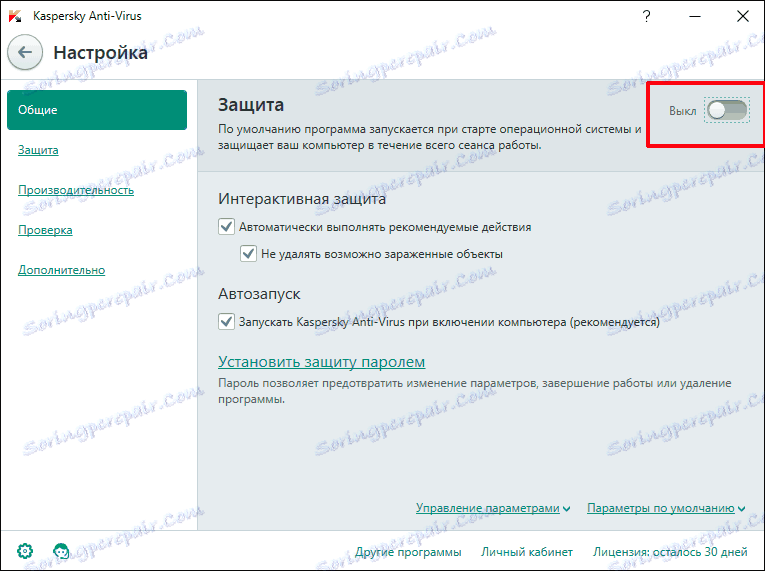
Přečtěte si více: Jak zakázat aplikaci Kaspersky Anti-Virus na chvíli
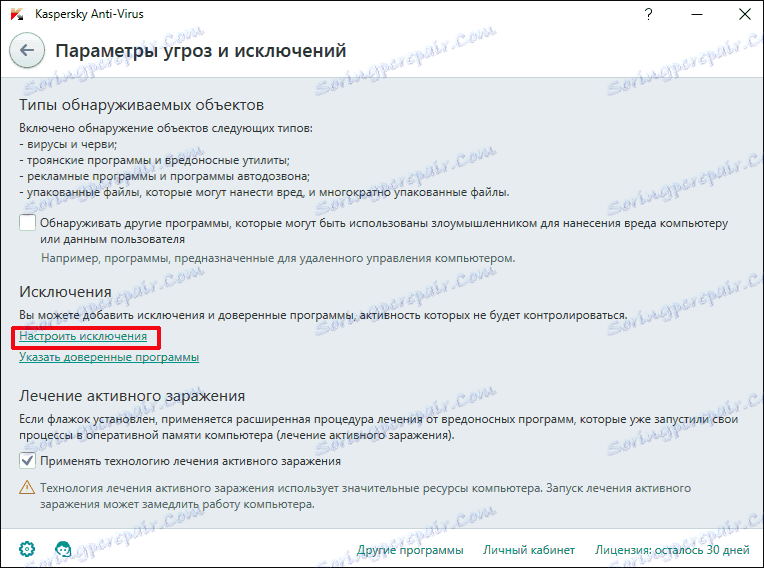
Přečtěte si více: Jak přidat soubor k výjimkám programu Kaspersky Anti-Virus
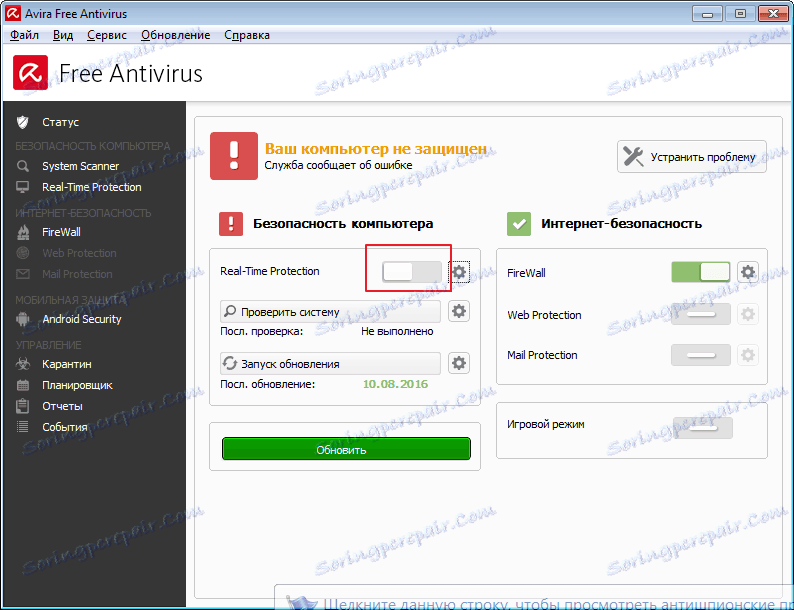
Přečtěte si více: Jak vypnout antivirový program Avira včas
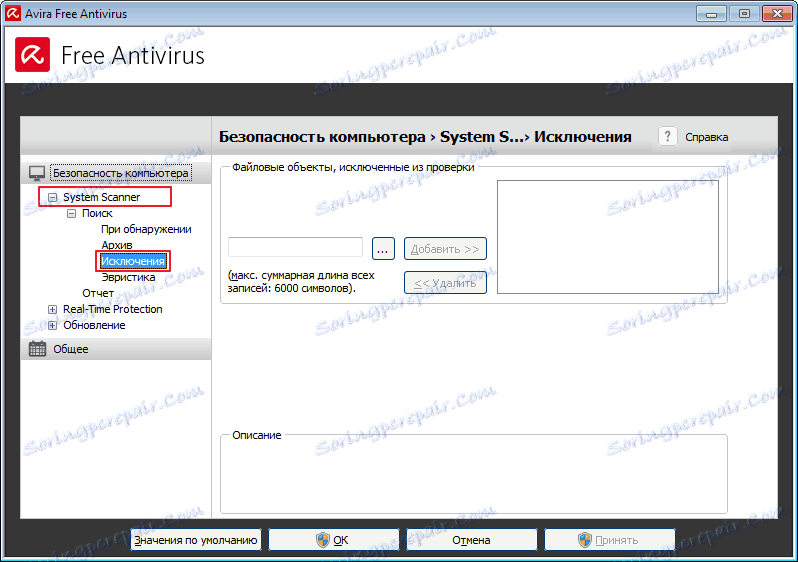
Přečtěte si více: Přidání seznamu výjimek do aplikace Avira
Najděte ikonu antivirového programu Dr.Web Na hlavním panelu a v novém okně klikněte na ikonu zámku.
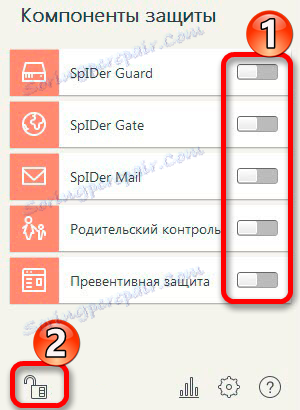
Přečtěte si více: Zakázání antivirového programu Dr.Web
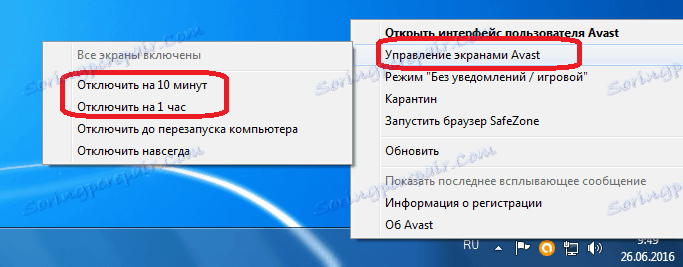
Přečtěte si více: Zakázání antivirového programu Avast
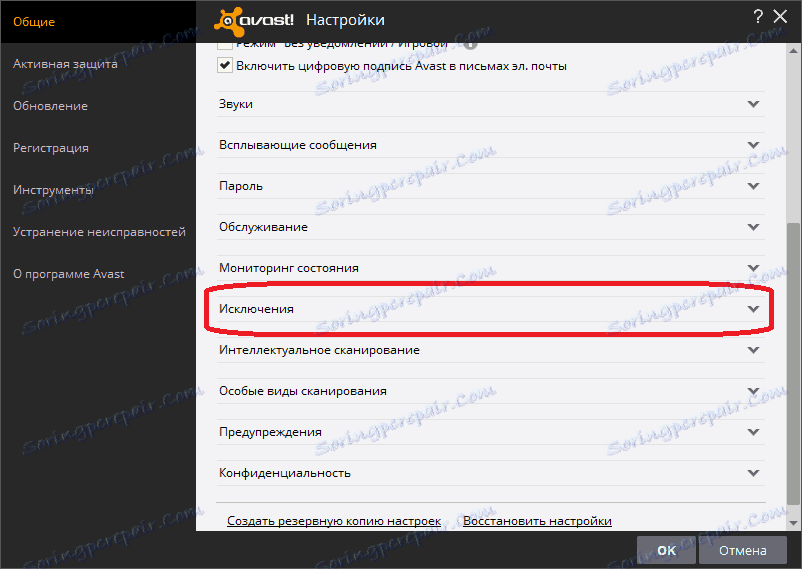
Přečtěte si více: Přidání výjimek do programu Avast Free Antivirus
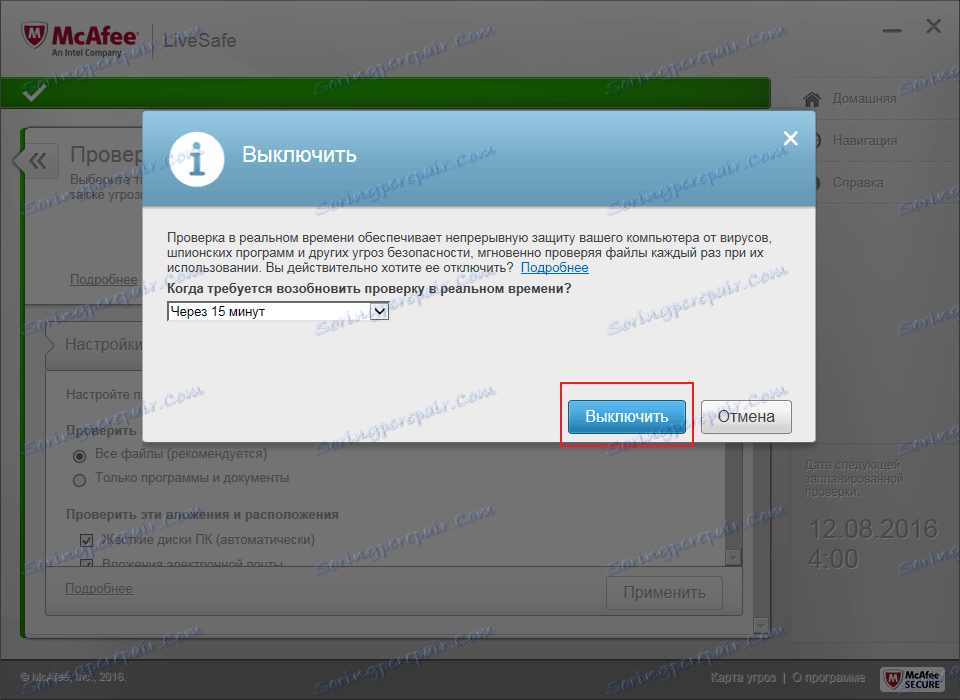
Přečtěte si více: Jak zakázat antivirus McAfee
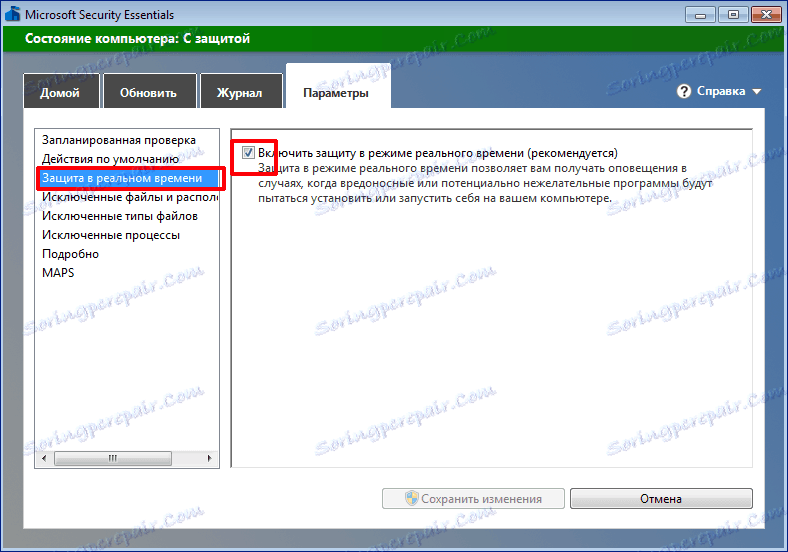
Přečtěte si více: Zakažte Microsoft Security Essentials
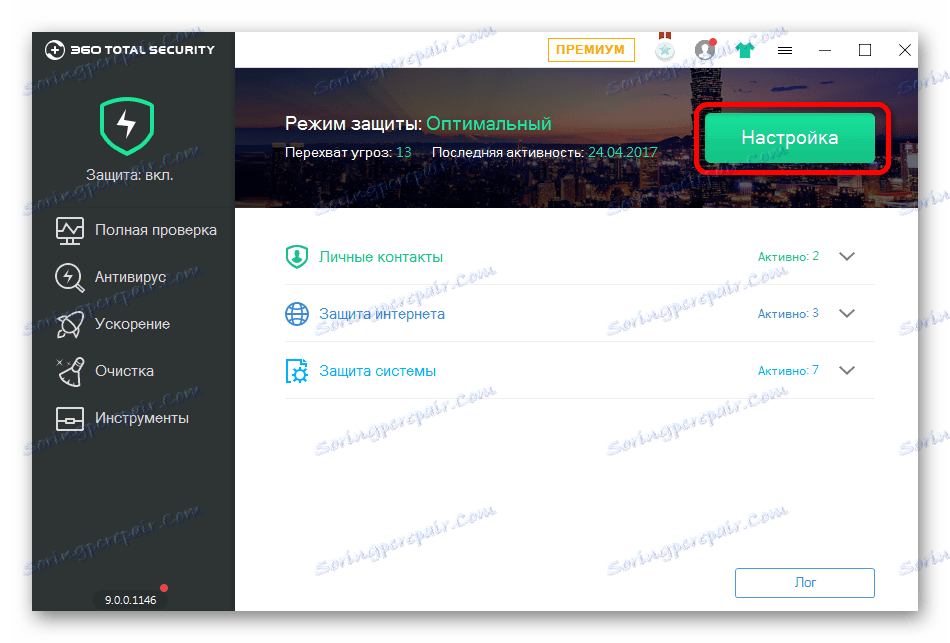
Přečtěte si více: Zakázání antivirového programu 360 Total Security
Přečtěte si více: Přidání souborů k antivirové výjimce
Mnoho antivirových programů spolu s dalšími součástmi zabezpečení instaluje doplňky pro prohlížeče s povolením uživatele. Tyto pluginy jsou navrženy tak, aby upozorňovaly uživatele na nebezpečné stránky, soubory a některé mohou úplně blokovat přístup k údajným hrozbám.
Tento příklad se zobrazí v prohlížeči Opera .
- V operaci přejděte do sekce "Rozšíření" .
- Okamžitě načtěte seznam nainstalovaných doplňků. Vyberte doplněk ze seznamu, který je zodpovědný za ochranu prohlížeče, a klikněte na možnost Zakázat .
- Nyní je rozšíření antivirové ochrany neaktivní.
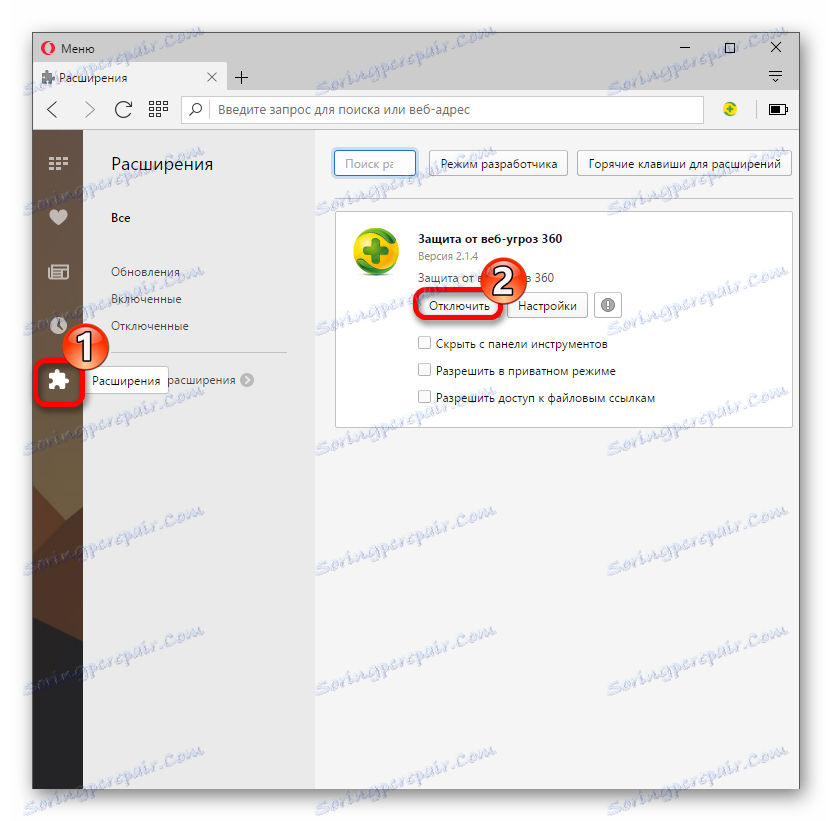
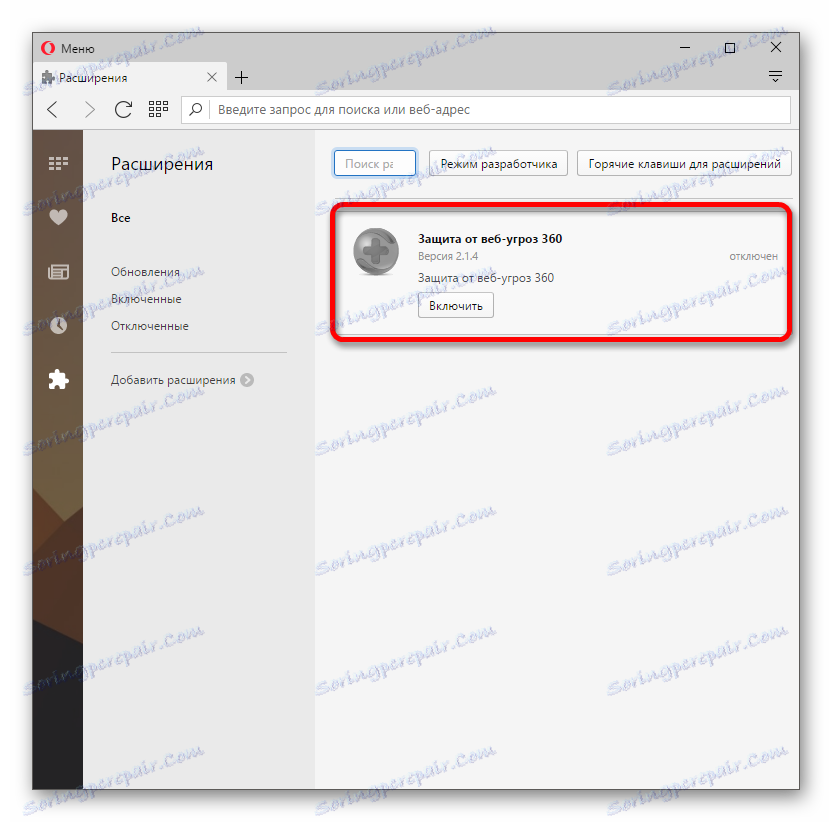
Po všech postupech nezapomeňte zahrnout veškerou ochranu, jinak byste vystavili systém nebezpečí. Pokud do antivirových výjimek přidáte něco, měli byste si být zcela jisti bezpečností objektu.